Quest 2 一体机版 beatsaber 节奏光剑 回放+添加模型
节奏光剑(BeatSaber) 一体机版 开启第三人称视角回放功能
序言
我在网上别人晒的 BeatSaber 的视频的时候,别人录制的是第三人称视角加自定义的角色模型。因为一体机版直接内录是第一人称,FOV有限并且很抖,我就算录下来打的不错的的发给别人,别人也毫无体验感。
因为如果用 PC 串流会影响延迟,一体机内的 BS 在我用下来体验还算可以,为此我想在一体机内通过第三人称录制出来视频发给别人。
在简中网几乎铺天盖地的是某家广告水印恶心糊脸的 Quest 一体机版本,第三人称录制大部分都是 PC 端的教程。于是自己就去寻找相关 Mod 并出此教程。
以下资料都是从网上搜集而来,若有侵权请联系我删除。
具体步骤
首先你得一体机版本得是用 BMBF Patch 过的,然后头显里面得安装 BMBF 这个 APP。
加载 Mod
在头显内打开BMBF,照图内操作即可
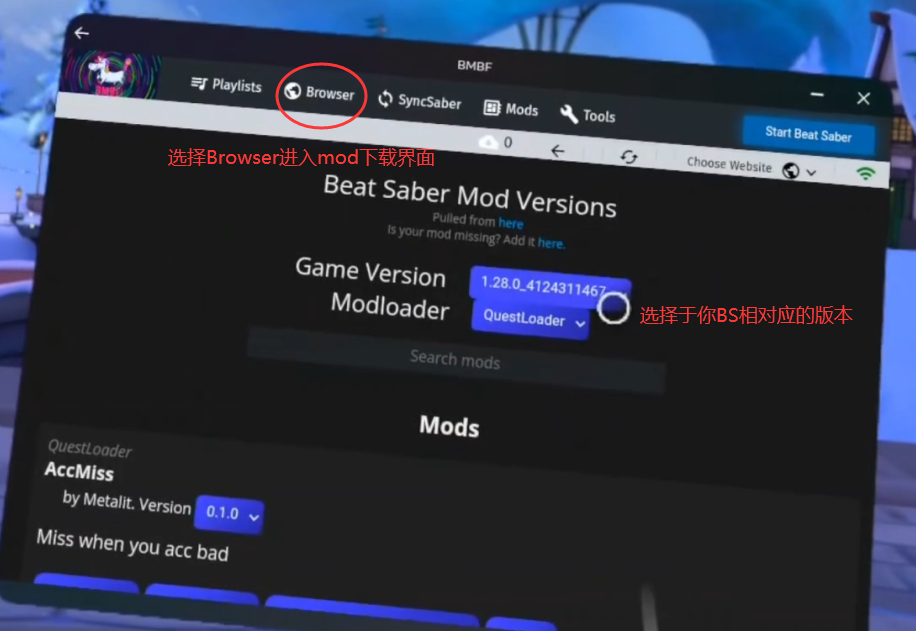
依次下载以下模型:VRM Qavatars,这是模型 Mod。Replay 重播Mod,BeatLeader ,重播 Mod 前置 Mod。
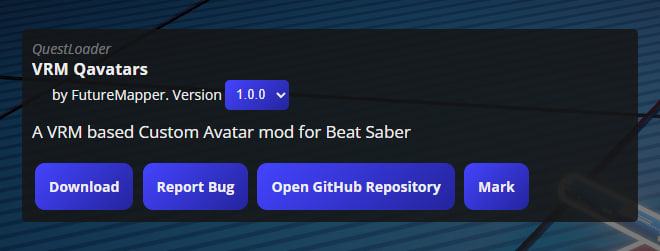
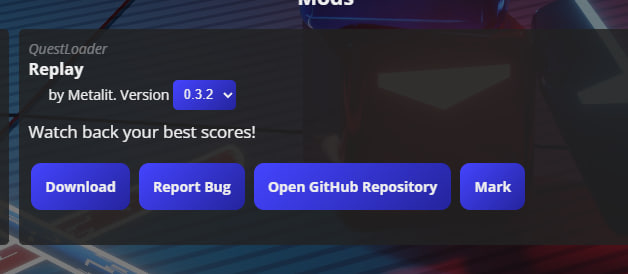
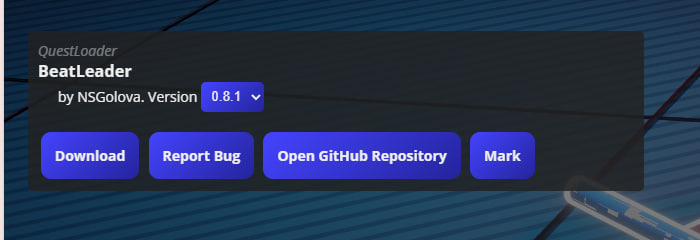
下载完成后点击右上角红色按钮进行同步,待同步完成即可。
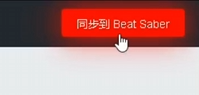
模型上传
具体步骤
- 打开 BMBF ,进入 Tools 查看当前头显的局域网 IP 地址。
- 通过在头显内 BMBF 内看到的 IP 地址,通过在同一局域网下的 PC 进入网页版 BMBF。
- 点击 Upload 功能,上传后缀为 *.vrm 的模型文件即可。
之后进入游戏在主页面左边的 Avatar 就能看到上传的模型。
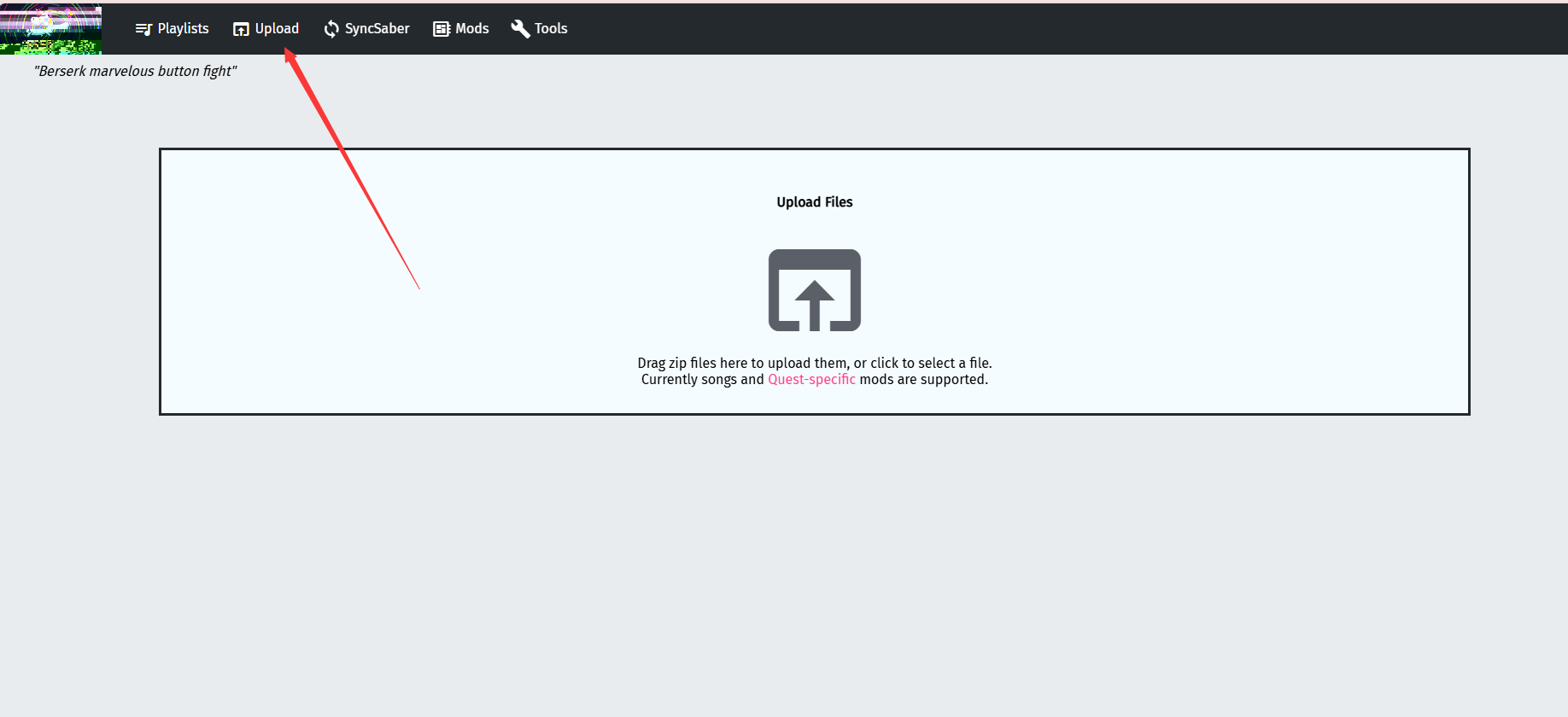
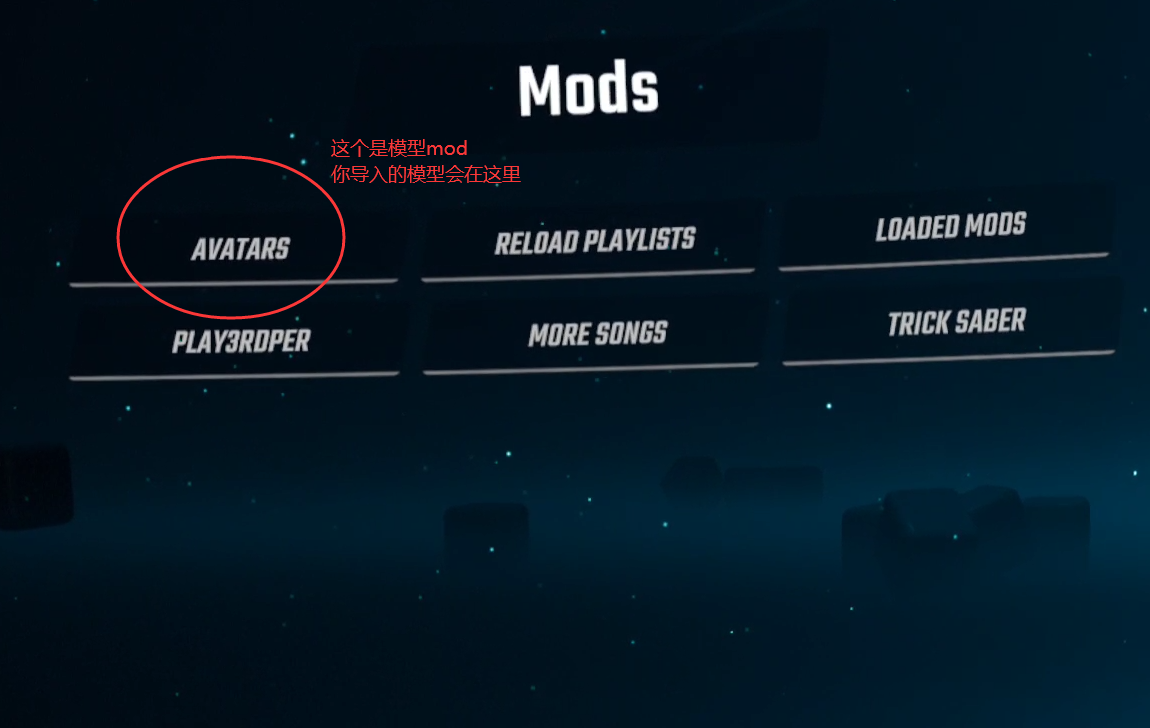
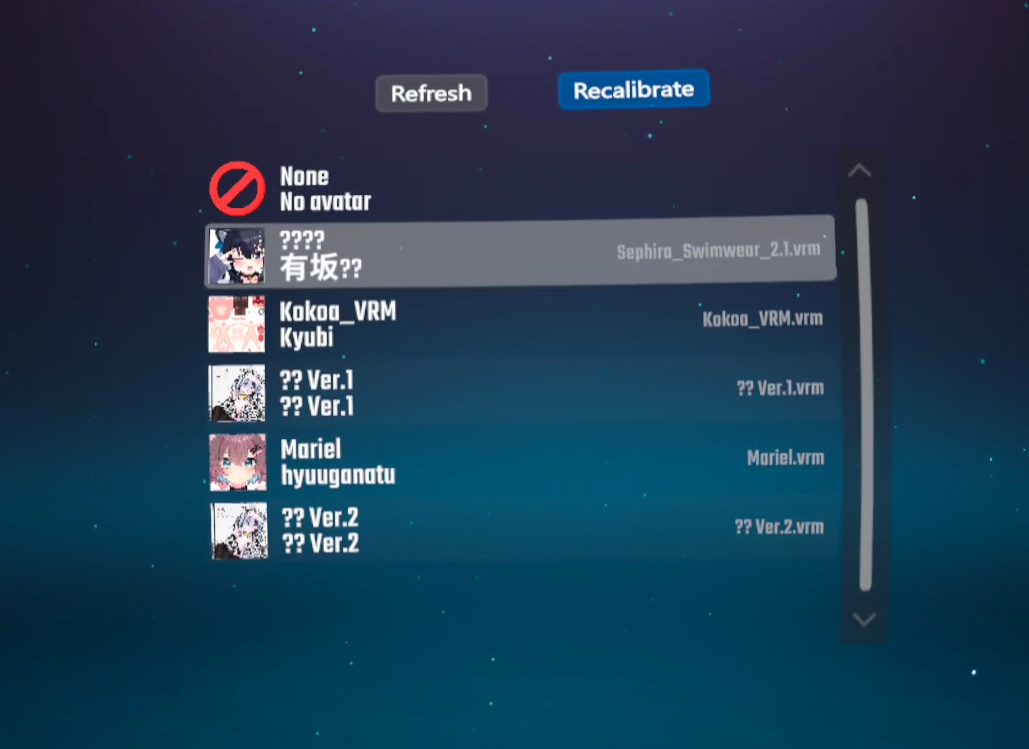
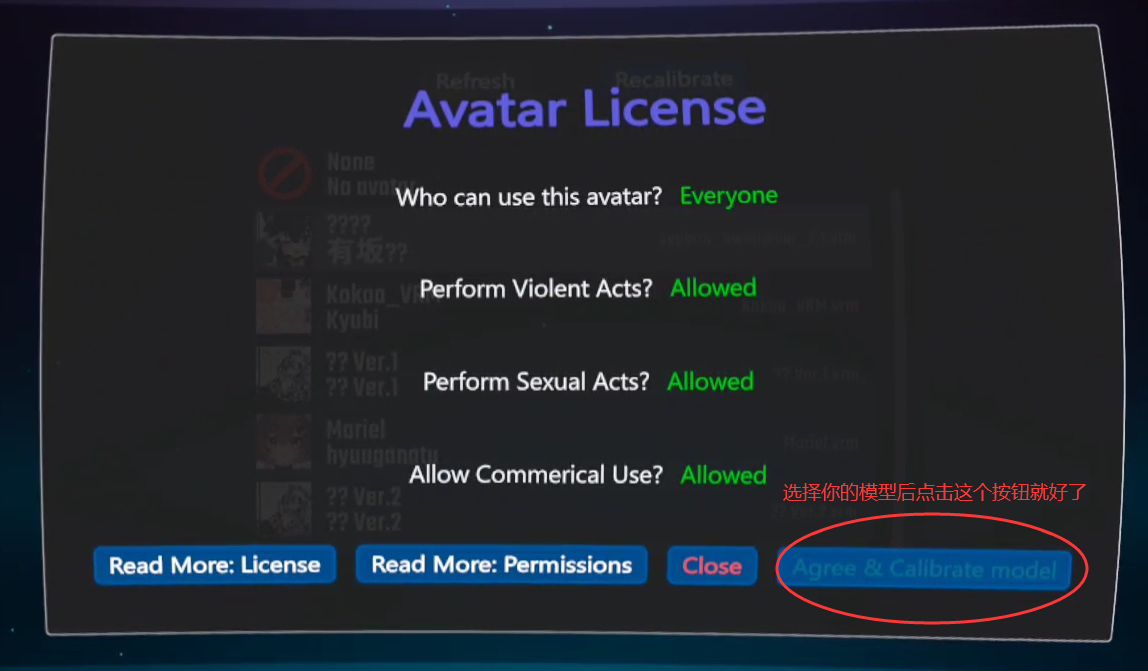
回放并录制
当你完成一场游戏后会出现回放按钮,如图。此时回放功能已经正常了,你只需要打开头显的内录功能,然后点击 WATCH REPLAY 即可。
不过录出来的视角有点奇怪,在下一节我会放出来我的回放视角参数。
Replay Mod 有自带录制回放功能,博主没有使用过,感兴趣的可以自行探索(评论区开放)。
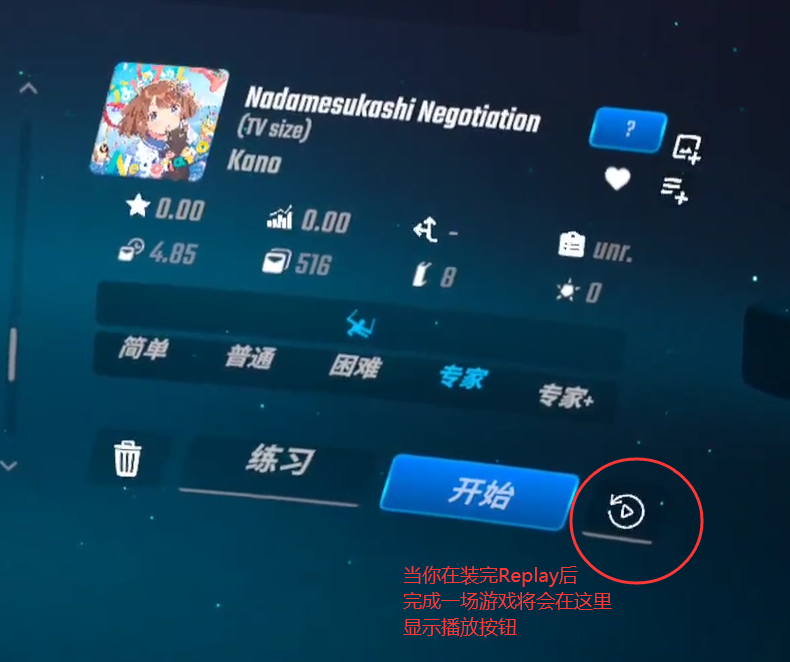
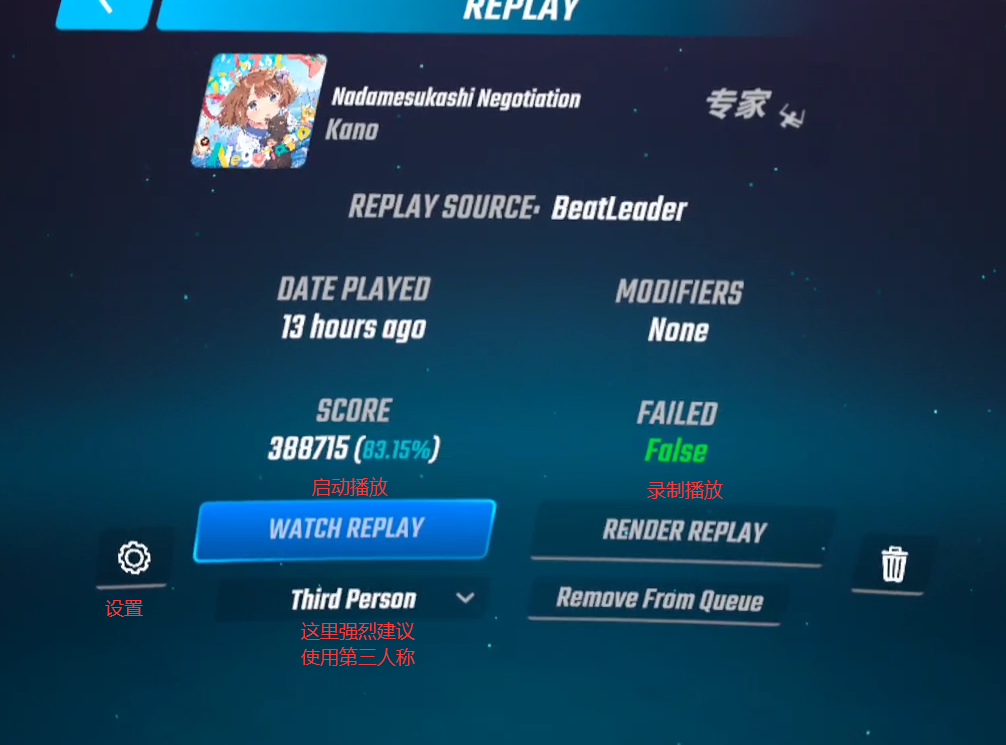
回放视角参数
示例:
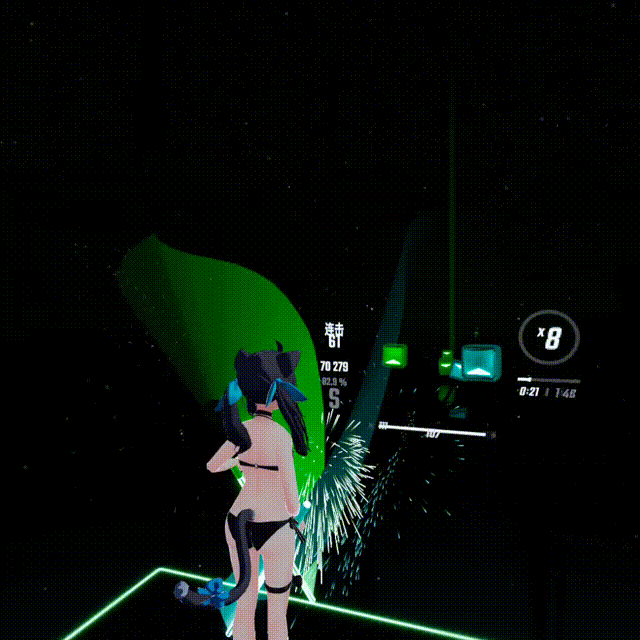
在 REPLAY SETTINGS 里设置
以下设定 必须 得开第三人称视角不然会没法加载模型头部,而且也没法调整视角朝向。
这里的 Enable Avatar 必须关,不然原版模型会挡住你的模型。
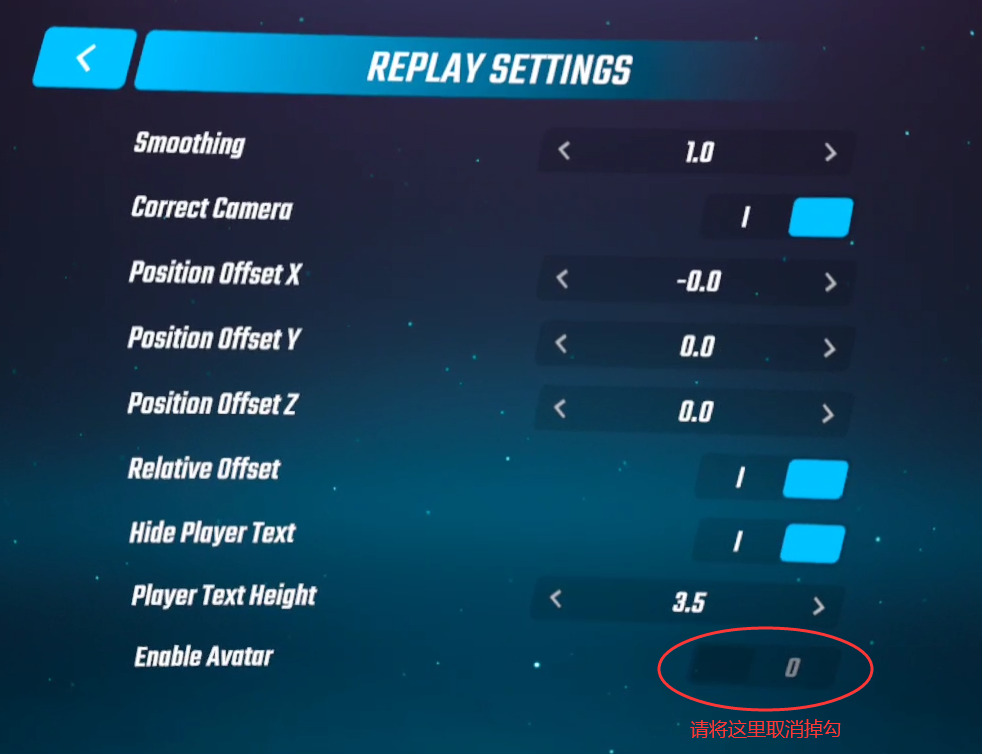
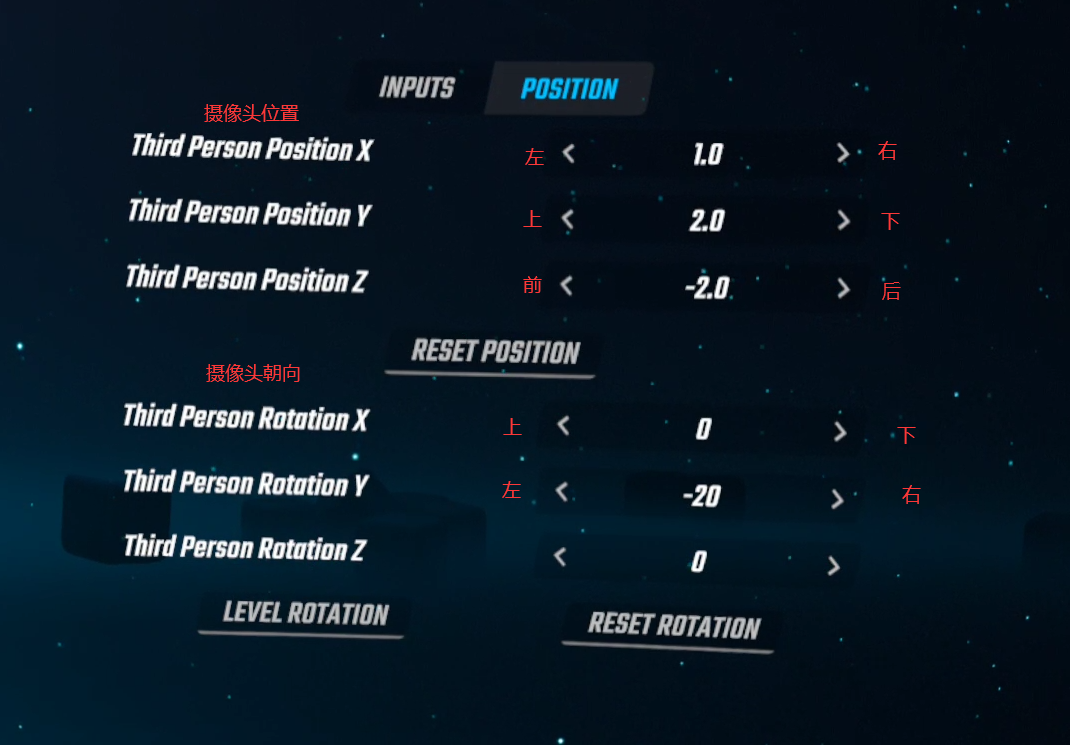
本博客所有文章除特别声明外,均采用 CC BY-NC-SA 4.0 许可协议。转载请注明来自 狐饼ifox-Blog!
唠嗑


